Anda ingin memaksimalkan kemampuan dari Excel dan menggabungkan teks, data, dan rumus secara efisien dalam satu sel? Dengan fungsi yang tepat dan sedikit pengetahuan, Anda dapat membuat presentasi data yang menarik dan informatif. Panduan ini akan membimbing Anda langkah demi langkah dalam proses penggabungan berbagai format dan rumus dalam satu sel Excel.
Poin Utama
- Dengan menggunakan tanda kutip dan operator penggabungan, Anda dapat mencampur teks dan rumus dalam satu sel.
- Dengan fungsi spesifik seperti PEMBULATAN, Anda dapat menyesuaikan tampilan nilai Anda.
- Dengan memasukkan teks dan rumus, Anda dapat memberikan informasi yang lebih jelas dan bermakna.
Panduan Langkah demi Langkah
Membuat Contoh
Mulailah dengan contoh sederhana. Misalnya, jika Anda ingin menghitung pajak atas jumlah tertentu dan menampilkan jumlah tersebut bersamaan dengan kalimat penjelas dalam satu sel. Untuk itu, kita membuat perhitungan di mana kami menemukan pajak atas nilai tertentu, misalnya 2000 Euro.
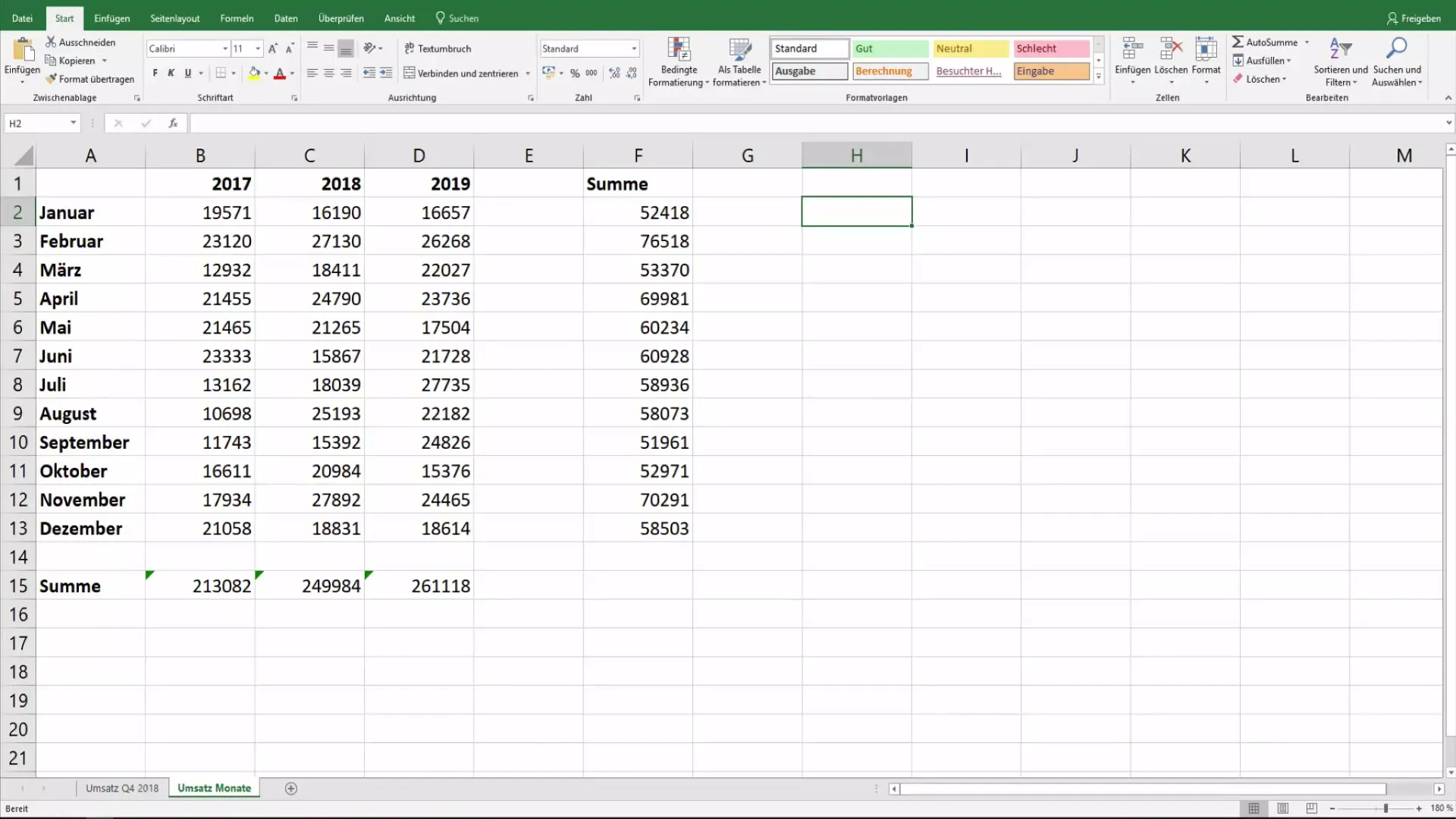
Mengidentifikasi Formula Dasar
Mulailah dengan membuat formula dasar. Anda dapat menulis formula untuk pajak dalam sebuah sel baru. Pendekatan umumnya adalah: bagikan jumlahnya dengan 119 dan kalikan dengan 19 untuk menghitung pajak.
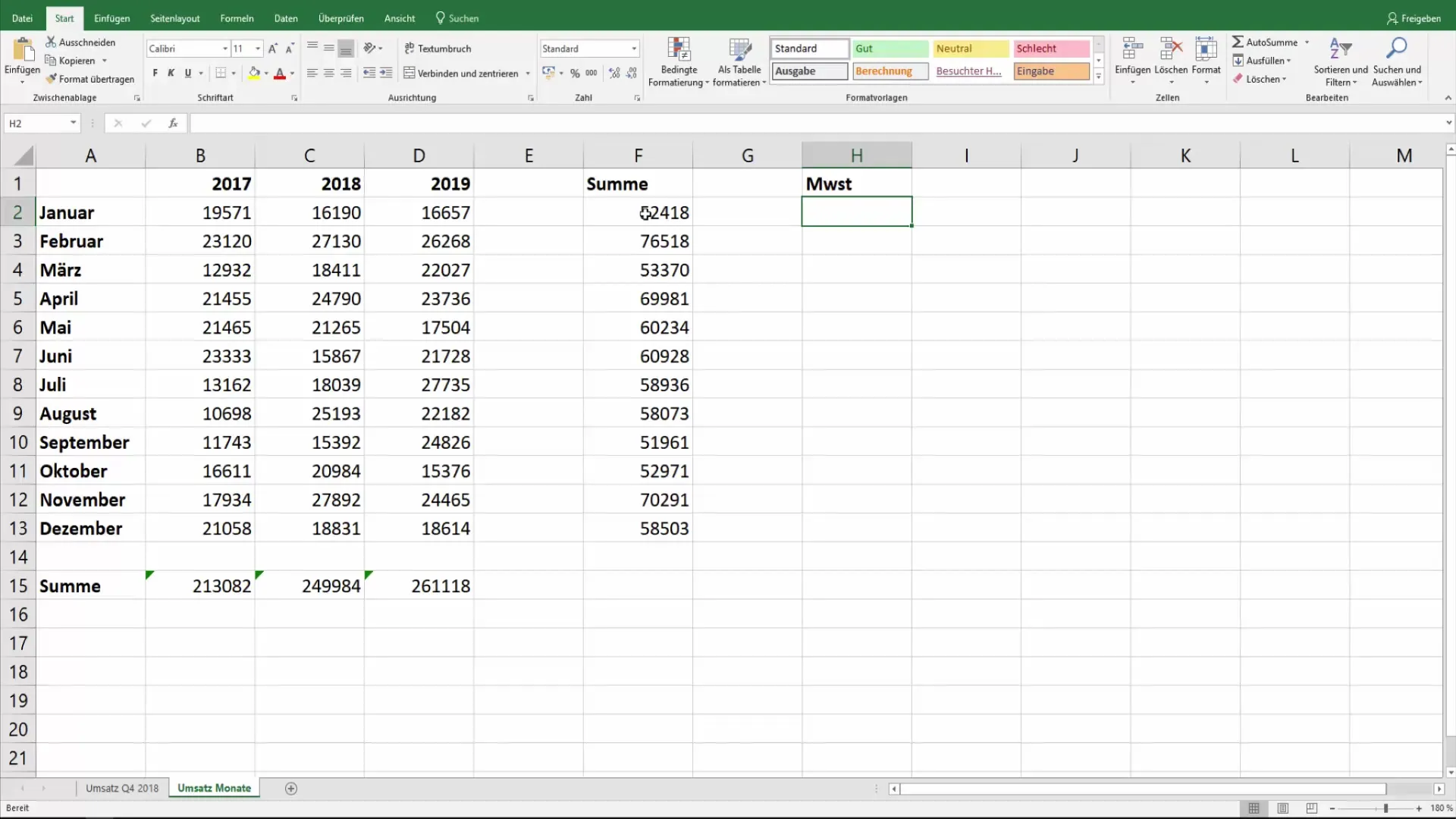
Memutuskan Hasil
Sekarang, setelah Anda memiliki formula, pastikan hasil dibulatkan ke dua desimal. Gunakan fungsi PEMBULATAN untuk mencapainya. Ini akan memberikan tampilan yang lebih jelas dan profesional pada hasil Anda.
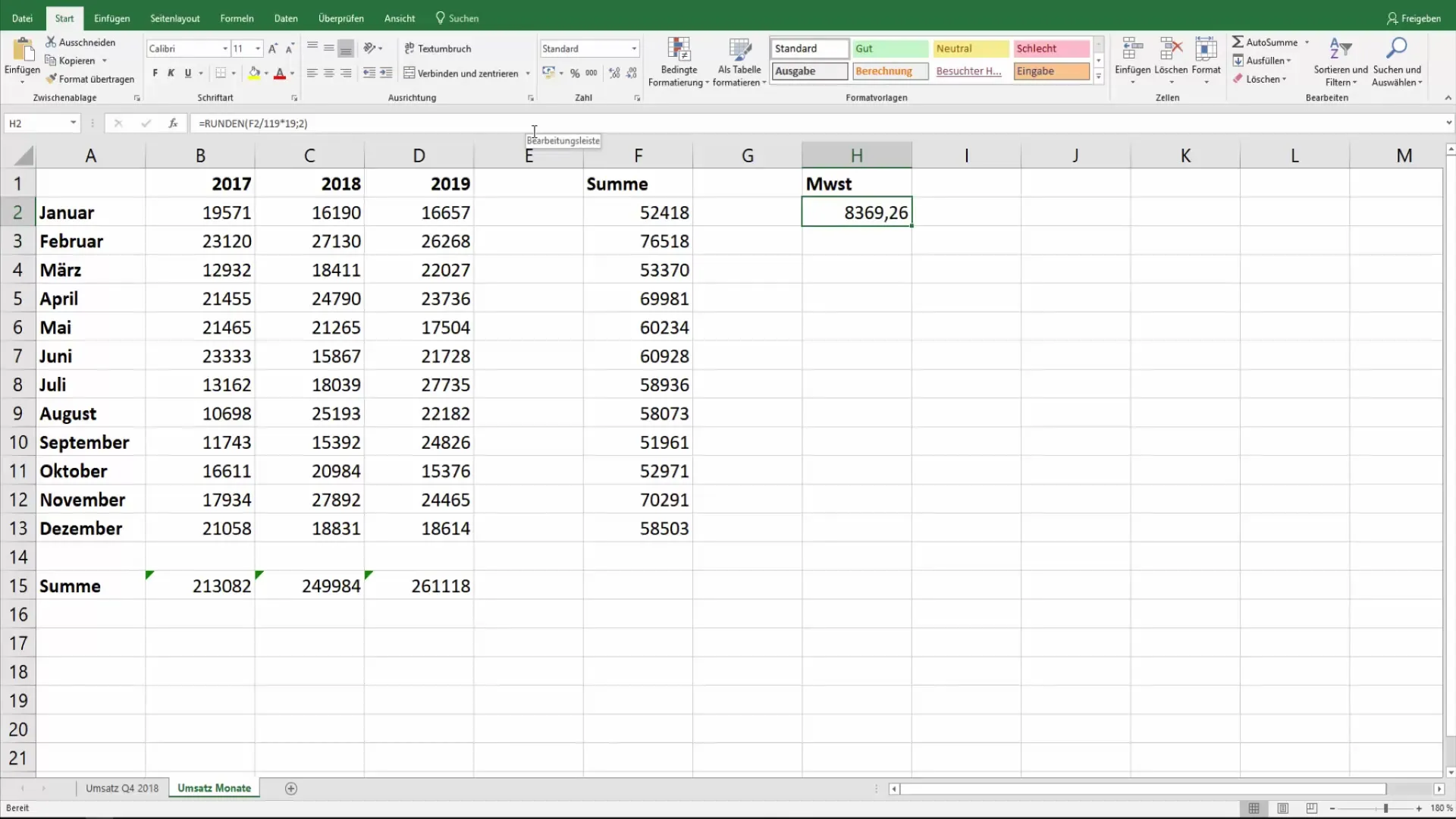
Menggabungkan Teks dan Rumus
Sekarang bagian menariknya: Anda dapat menggabungkan teks dan perhitungan dalam satu sel. Mulailah dengan memasukkan teks, misalnya "Dalam jumlah dari", diikuti dengan formula untuk menghitung pajak. Di sini Anda harus memperhatikan penggunaan tanda kutip yang benar dan fungsi penggabungan.
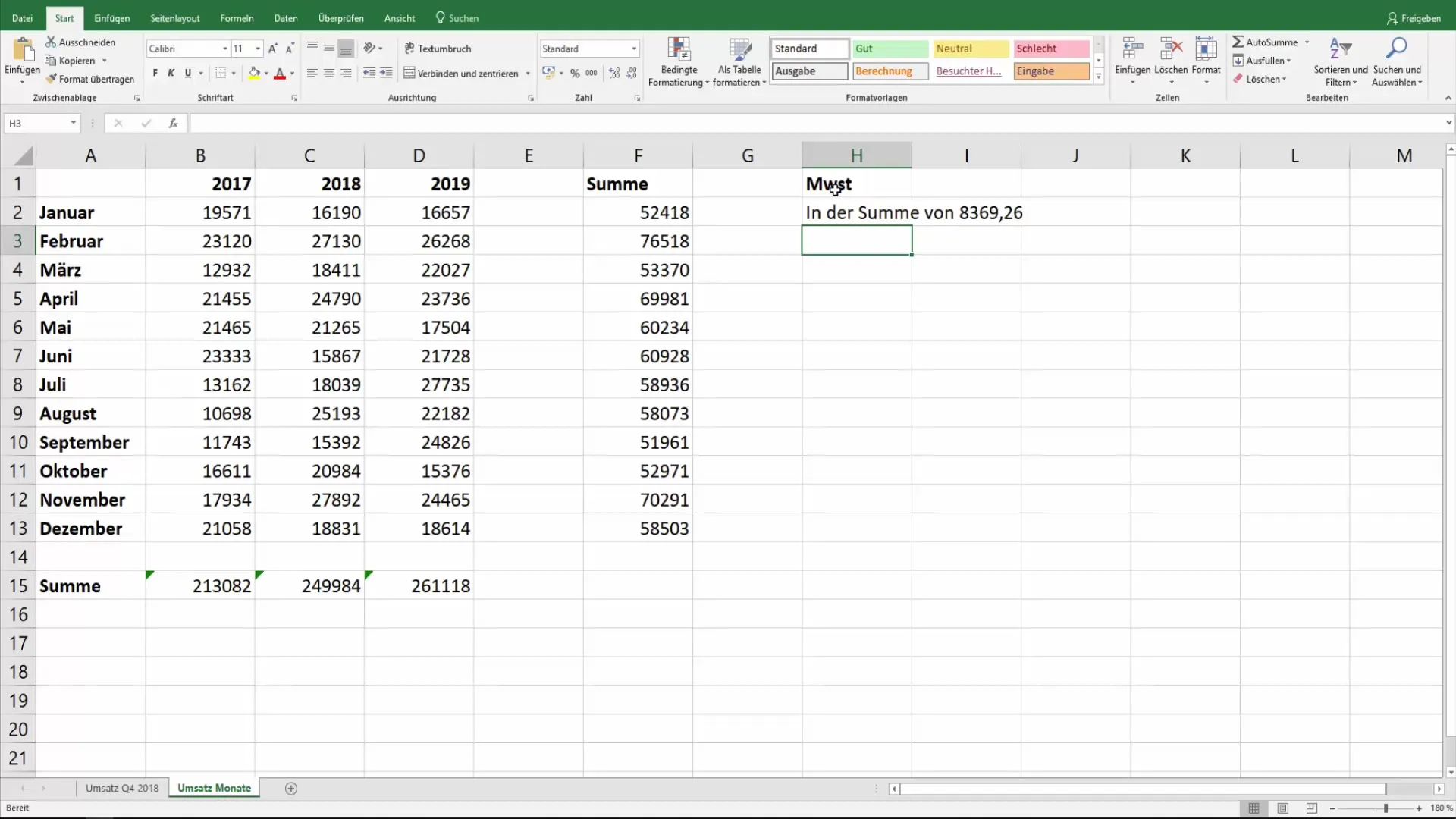
Menambahkan Rumus dan Simbol Mata Uang
Untuk membuat teks lebih bermakna, tambahkan simbol Euro. Lakukan ini dengan meletakkannya di dalam tanda kutip dan menggabungkannya dengan perhitungan Anda. Dengan demikian, Anda akan mendapatkan informasi tentang besarnya pajak dalam konteks Euro.
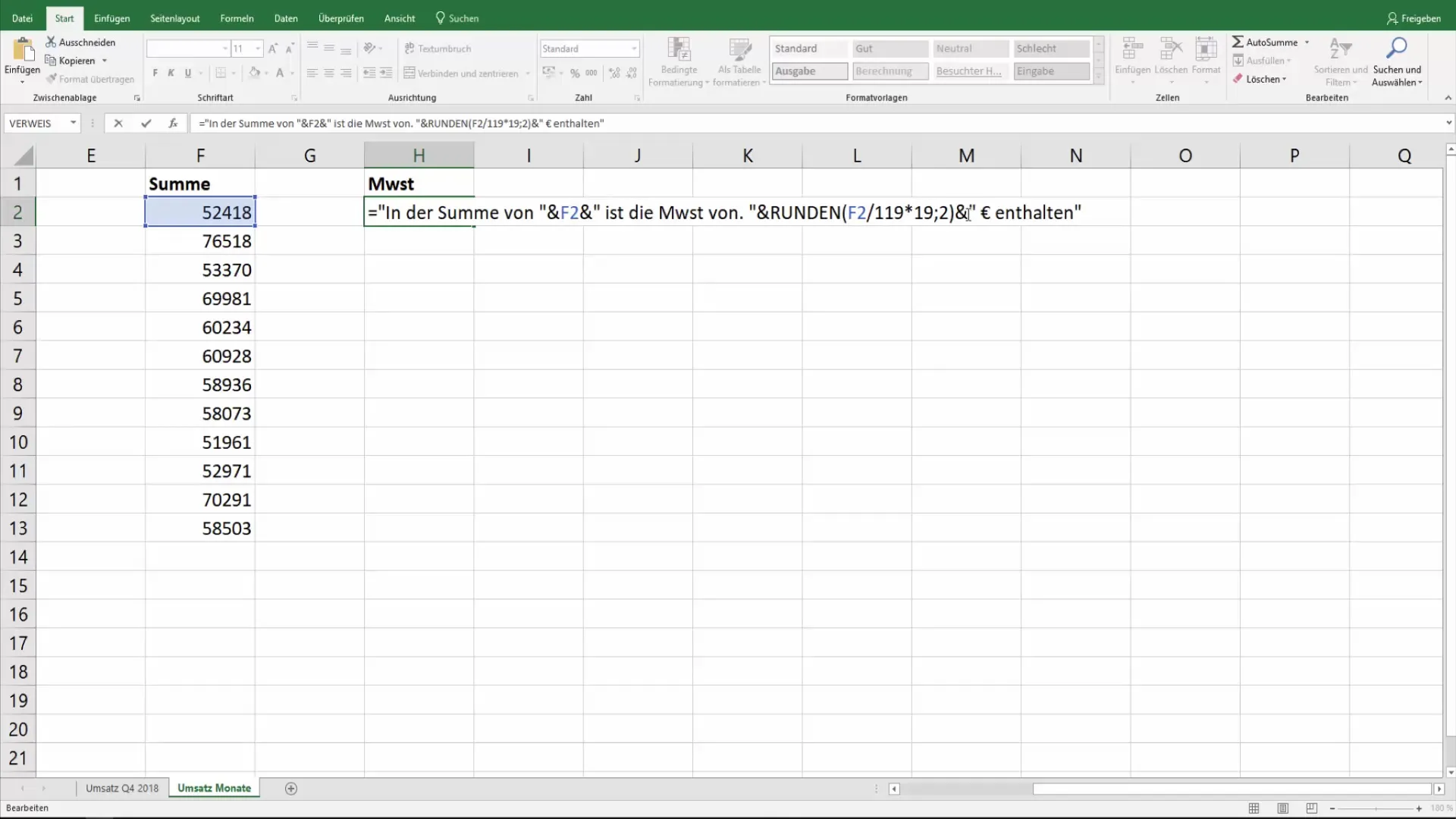
Hasil untuk Berbagai Bulan
Jika Anda ingin menghitung pajak untuk beberapa bulan, Anda bisa dengan mudah menyalin formula ke bawah. Perluas presentasi Anda ke berbagai sel dan pastikan semua informasi yang diperlukan terlihat dengan jelas sekaligus.
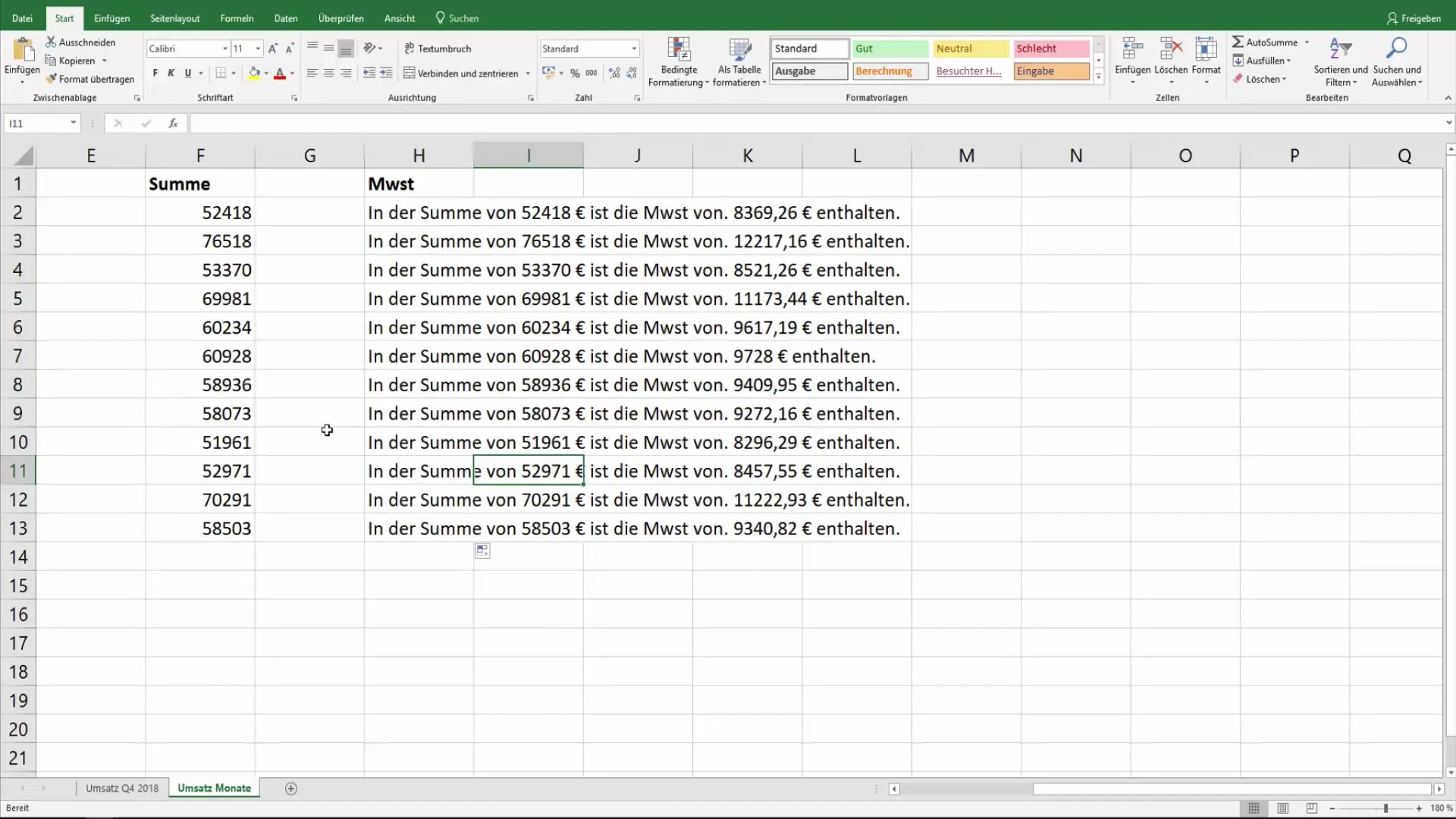
Menggabungkan Teks, Data, dan Rumus
Terakhir, Anda juga dapat menambahkan bulan yang sesuai ke dalam sel Anda untuk membuat lebih jelas apa yang dihitung. Hal ini dapat berguna untuk mengatur dan mempresentasikan data Anda dalam periode waktu tertentu.
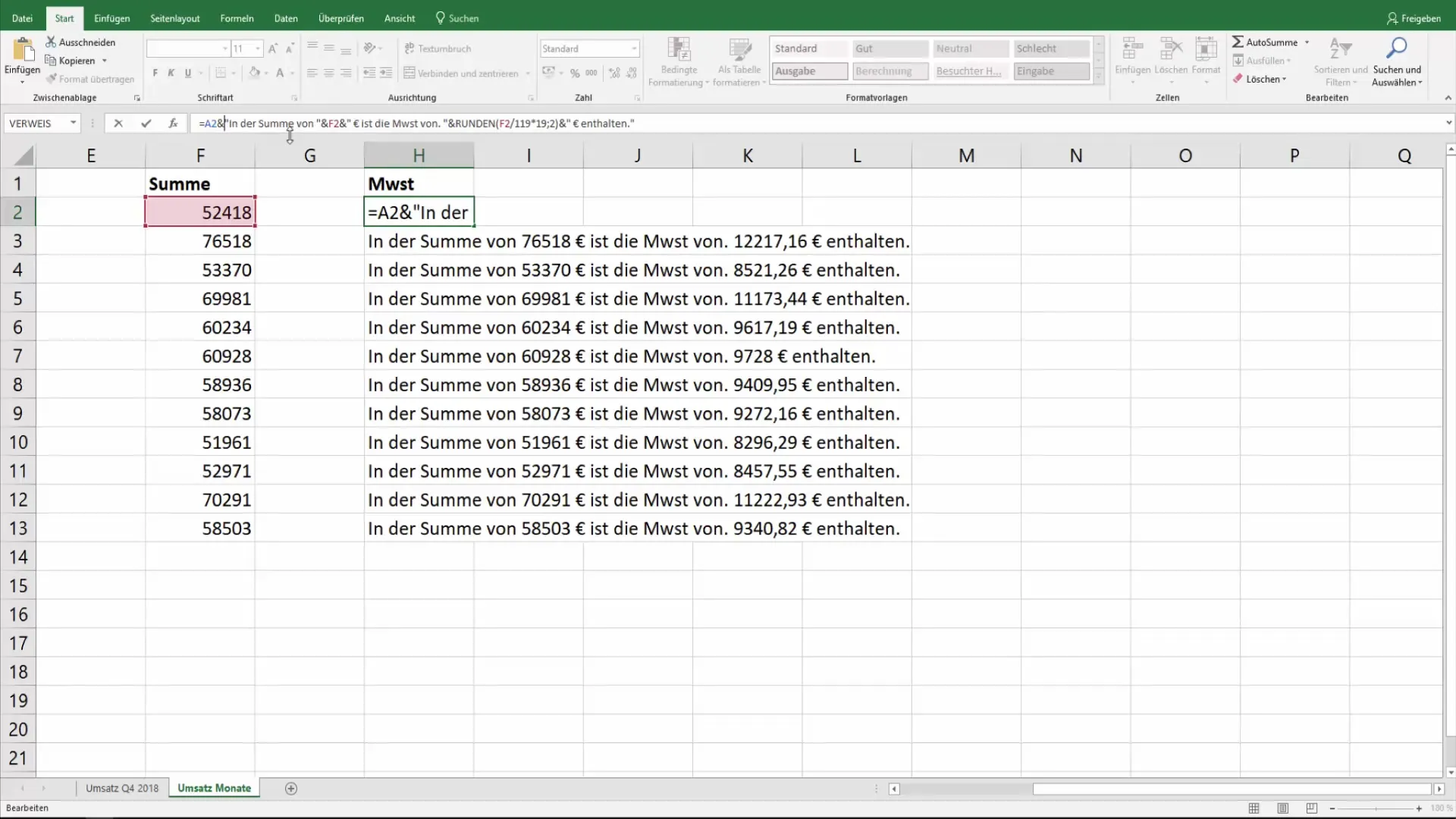
Ringkasan
Anda telah belajar cara menggabungkan teks, data, dan perhitungan dalam satu sel Excel dengan efektif. Proses ini memungkinkan Anda untuk menyajikan informasi yang kompleks secara menarik dan menyajikan data Anda dengan rapi. Jika masih ada pertanyaan mengenai topik ini, jangan ragu untuk meninggalkannya di kolom komentar atau pelajari lebih lanjut dalam video berikutnya.
Pertanyaan Umum
Bagaimana cara menggabungkan teks dan rumus dalam satu sel Excel?Gunakan tanda kutip untuk teks dan operator penggabungan (&) untuk menggabungkannya dengan hasil formula.
Dapatkah saya menggabungkan perhitungan dan teks penjelas dalam satu sel Excel?Ya, Anda bisa menggunakan formula di dalam sel untuk menghitung hasil dan menggabungkannya dengan teks penjelas.
Bagaimana cara membulatkan hasil perhitungan di Excel?Gunakan fungsi PEMBULATAN dan tentukan jumlah desimal yang ingin ditampilkan.


